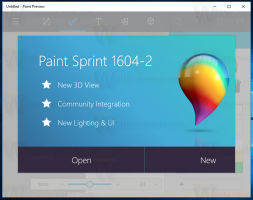Cara Mengatur Jaringan ke Publik atau Pribadi di Windows 10
Windows 10 memungkinkan Anda untuk mengatur jaringan Anda sebagai Publik atau Pribadi. Ada beberapa cara untuk melakukannya. Sementara Windows 10 Fall Creators Update membuat prosesnya mudah dan transparan, di versi Windows 10 sebelumnya, banyak hal yang bisa sangat membingungkan. Opsi telah dipindahkan, flyout Jaringan benar-benar berbeda dari Windows 7 dan Windows 8.1. Mari kita lihat bagaimana hal itu bisa dilakukan.
Iklan
Saat Anda masuk ke akun Anda untuk pertama kalinya, Windows 10 menanyakan jenis jaringan yang Anda sambungkan: Rumah atau Publik.

Jika Anda memilih Ya, OS akan mengonfigurasinya sebagai jaringan pribadi dan mengaktifkan penemuan jaringan. Untuk jaringan Publik, penemuan dan akses akan dibatasi. Jika Anda perlu mengakses komputer Anda dari PC jarak jauh atau menelusuri PC dan perangkat di jaringan lokal Anda, Anda perlu mengaturnya ke Rumah (Pribadi). Untuk mengubahnya nanti, Anda perlu menggunakan Pengaturan atau Editor Registri.
Untuk mengatur jaringan ke publik atau pribadi di Windows 10, lakukan hal berikut.
- Membuka Pengaturan.
- Klik pada ikon Jaringan dan Internet.

- Tergantung pada cara Anda terhubung ke jaringan Anda, Anda perlu mengklik subkategori yang sesuai di sebelah kiri. Jika Anda menggunakan koneksi kabel, klik Ethernet. Jika Anda menggunakan beberapa koneksi nirkabel, klik Wi-Fi.

- Klik pada nama koneksi di sebelah kanan. Dalam kasus saya, itu dinamai "Jaringan".
 Halaman berikut akan dibuka.
Halaman berikut akan dibuka.
- Nyalakan (centang) opsi yang diinginkan.
Publik - opsi ini akan menyembunyikan PC Anda dari perangkat lain di jaringan. PC lain tidak akan dapat menelusuri sumber daya bersama yang tersedia di komputer Anda.
Pribadi - opsi ini cocok untuk jaringan rumah Anda. PC Anda akan dapat ditemukan dan dapat digunakan untuk printer dan berbagi file.
Opsi Publik dan Pribadi ditambahkan ke Pengaturan dimulai dengan Windows 10 build 16215. Jika Anda menjalankan versi Windows 10 yang lebih lama, opsi yang perlu Anda ubah disebut Jadikan PC ini dapat ditemukan. Lihat tangkapan layar di bawah ini. Jika Anda perlu menyembunyikan PC Anda di area jaringan lokal, nonaktifkan opsi ini. Jika Anda perlu menggunakannya untuk printer dan berbagi file, maka aktifkan. Untuk referensi, lihat artikel berikut:
Jika Anda perlu menyembunyikan PC Anda di area jaringan lokal, nonaktifkan opsi ini. Jika Anda perlu menggunakannya untuk printer dan berbagi file, maka aktifkan. Untuk referensi, lihat artikel berikut:
- Aktifkan atau Nonaktifkan Penemuan Jaringan di Windows 10
- Ubah jenis lokasi jaringan (Publik atau Pribadi) di Windows 10